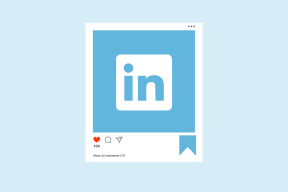Использование Find My iPhone для удаленного обнаружения, блокировки / очистки устройства iOS
Разное / / November 29, 2021

Даже денежная стоимость этих устройств должна быть достаточной причиной для беспокойства, если это случится с кем-либо из нас, но если мы также будем учитывать огромное количество личных, конфиденциальную информацию, которую несет iPhone или iPad (или любой другой смартфон или планшет, если на то пошло), то в большинстве случаев они будут сочтены их бесценными собственники.
Это, конечно, естественно, поскольку средний человек использует свой смартфон и планшет для:
- Доступ ко всем веб-сайтам социальных сетей, на которых у них есть профиль.
- Проверка их электронной почты
- Хранение паролей
- Хранение номеров кредитных карт
- Ведение важных заметок и записей
- Управление их списком контактов
Так что же произойдет, если вы потеряете свой iPhone или другое устройство iOS? Или даже хуже, если его украдут?
К счастью, Apple создала Найди мой айфон, который является отличным инструментом для подобных сценариев. Find My iPhone позволяет отслеживать, блокировать, отправлять текстовые сообщения на iPhone и даже удаленно удалять все важные данные.
Find My iPhone работает как на устройствах iOS, так и через Интернет, поэтому, если вы потеряете устройство iOS, вы сможете отслеживать его прямо через браузер на Mac или ПК с Windows.
Давайте посмотрим, как использовать Find My iPhone как на компьютере, так и на устройстве iOS.
С вашего устройства iOS
Шаг 1: Как мы уже писали раньше, когда показываю, как настроить ваш iPhone, «Найти iPhone» можно включить с момента первоначальной настройки вашего устройства iOS. Если вы еще не включили его, сделайте это, перейдя в Настройки > iCloud и переключение Найди мой iPhone ВКЛ


Шаг 2: Если вы еще этого не сделали, скачайте Найди мой айфон для вашего устройства iOS. Как только вы это сделаете, откройте приложение и войдите в систему с ваш идентификатор iCloud.

Шаг 3: Откройте «Найти iPhone», и через несколько секунд появится список обнаруженных вами устройств.

Шаг 4: Выберите устройство, чтобы увидеть его местоположение и / или выбрать действие, которое вы хотите выполнить. Вы можете выбрать из:
- Воспроизвести звук
- Удаленная очистка вашего устройства.
- Удаленная блокировка вашего устройства.

После того, как вы выберете действие, ваше устройство будет удаленно заблокировано / удалено. Если вы выберете воспроизведение звука, он сразу же начнет воспроизводиться, что упростит поиск вашего устройства.
Важная заметка: Для любого устройства вы можете заблокировать его. ИЛИ протрите его удаленно. После того, как ваш iPhone был заблокирован, вы не сможете удаленно стереть его, и наоборот.
С вашего Mac или ПК с Windows
Шаг 5: На вашем Mac или ПК с Windows откройте веб-браузер, перейдите в iCloud.com и войдите со своими учетными данными.

Шаг 6: Нажмите на Найди мой айфон из доступных значков. После этого вы увидите список обнаруженных вами устройств.


Шаг 7: Выберите любое из ваших устройств и выберите действие, которое вы хотите выполнить с ним.

Готово!
Теперь вы знаете, как отслеживать свои устройства iOS и действовать удаленно, чтобы заблокировать их, стереть и т. Д.